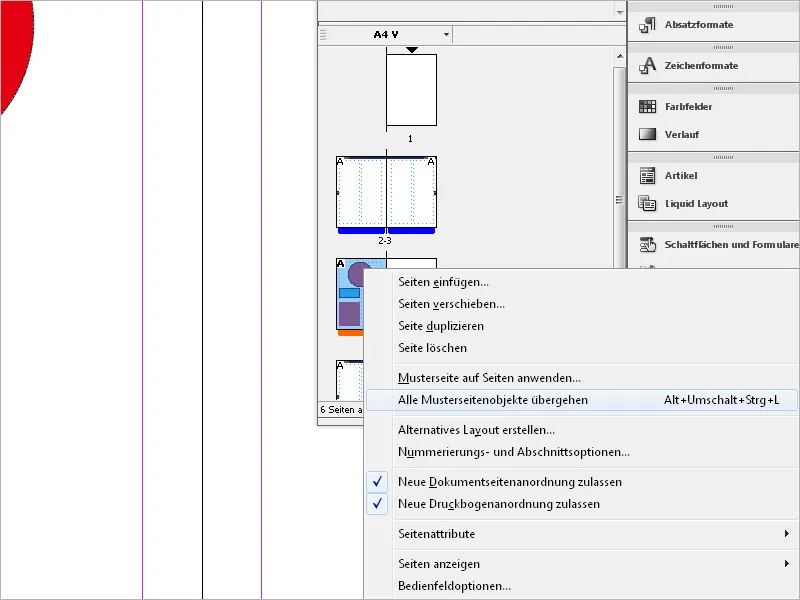Pagrindiniai puslapiai yra nepakeičiamas "Adobe InDesign " įrankis nuosekliems ir laiką taupantiems maketams kurti. Juose galima sutelkti dizaino elementus, pavyzdžiui, antraštes, puslapių numerius ar pasikartojančius grafinius elementus, ir automatiškai juos taikyti keliuose puslapiuose. Šiame vadove žingsnis po žingsnio parodysiu, kaip sukurti, redaguoti ir efektyviai naudoti pagrindinius puslapius dokumente, kad sukurtumėte profesionalius ir nuoseklius maketus. Pradėkime ir atraskime pagrindinių puslapių galimybes!
Sukūrę naują tuščią dokumentą, paspauskite F12, kad atidarytumėte puslapių paletę. Čia galite pamatyti tuščių puslapių miniatiūras. Visi puslapiai pažymėti raide A, rodančia, kad jie yra pavyzdinio šablono A kopijos. Pats šis šablonas yra viršutinėje puslapių paletės dalyje.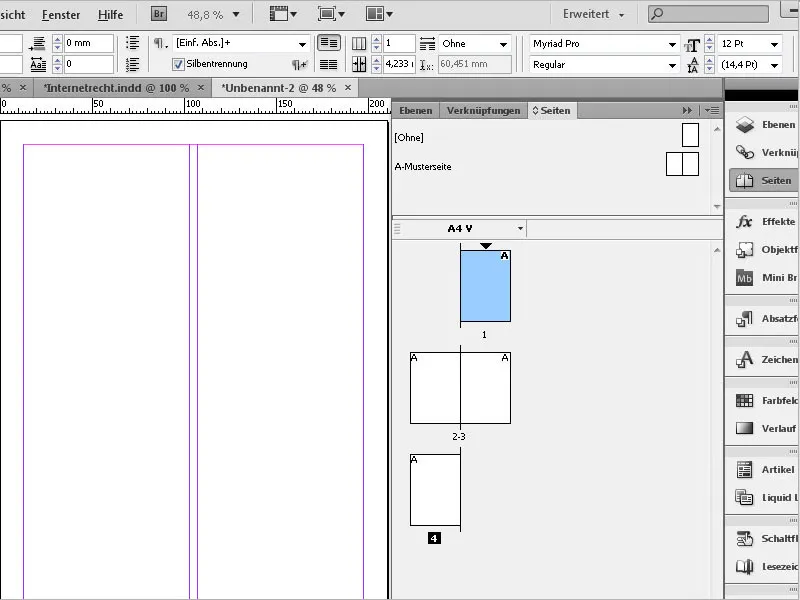
Jei dabar planuojate visuose dokumento puslapiuose sukurti įvairius elementus, pavyzdžiui, teksto rėmelius ir puslapių numerius, tai daroma pavyzdiniame puslapyje. Tuomet visi dokumento puslapiai, kurie remiasi pavyzdiniu puslapiu, atrodys vienodai. Jei vėliau ką nors pakeisite šablone, atitinkamai pasikeis visi puslapiai.
Norėdami pradėti dirbti dabar, dukart spustelėkite kairįjį pavyzdinį puslapį. Pirmiausia sukurkite visų puslapių teksto rėmelį.
Norėdami tai padaryti, naudokite teksto įrankį ir nubrėžkite rėmelį išilgai stulpelių kreipiančiųjų. Jei meniu View>Grid and guides (vaizdas>Tinklelis ir kreipiančiosios ) įjungta parinktis Align to guides (sulygiuoti su kreip iančiosiomis), rėmelis bus sulygiuotas pagal stulpelių kreipiančiąsias.
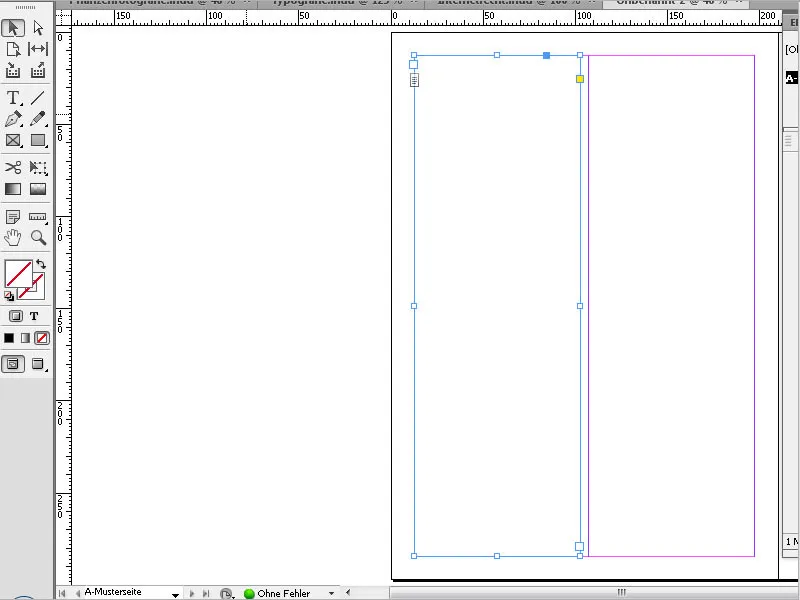
Jei dokumente sukurti du stulpeliai, nukopijuokite pirmojo stulpelio rėmelį pasirinkimo įrankiu spustelėdami mažą baltą kvadratėlį virš apatinio dešiniojo kampo taško.
Taip žymekliui suteikiamas simbolinis teksto užpildymas ir teksto susiejimo simbolis. Dabar spragtelėkite dešiniojo stulpelio kreipiamųjų linijų viršutinį kairįjį kampą. Tada "InDesign" nukopijuos rėmelį tiksliai į šią padėtį. Tą pačią procedūrą atlikite ir su dešiniuoju pavyzdiniu puslapiu.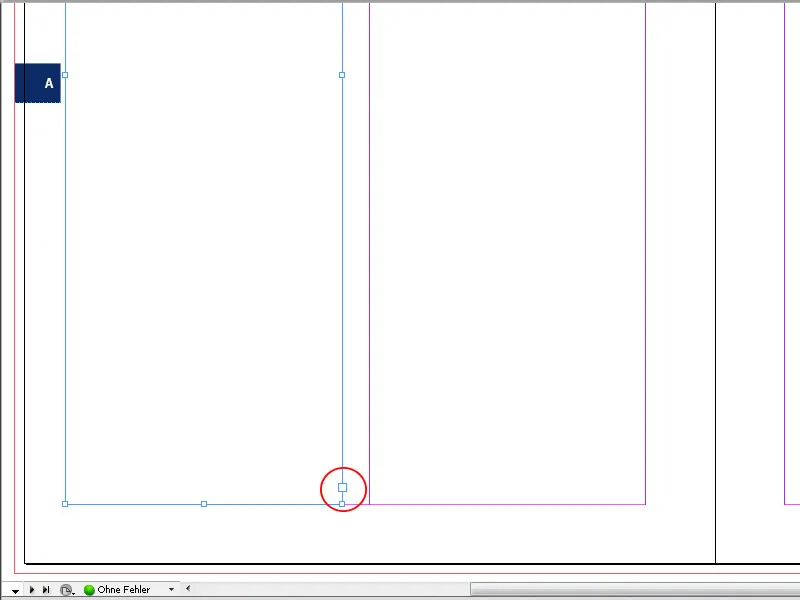
Priklausomai nuo puslapio paletėje nustatyto miniatiūrų dydžio, teksto rėmelius ten jau matysite kaip brūkšninę liniją. Šiam darbui geriausia valdymo skydelio parinkčių meniu paletės meniu nustatyti labai didelį vaizdą.
Tada įterpkite puslapių numerius. Norėdami tai padaryti, naudodami teksto įrankį nubrėžkite nedidelį rėmelį toje vietoje, kurioje norite, kad jie vėliau būtų rodomi. Jei teksto įterpimo taškas dabar mirksi, įterpkite dabartinį puslapio numerį su vietos pavadinimu A per dešiniojo pelės mygtuko kontekstinį meniu pasirinkę Insert special characters>Marks (įterpti specialius simbolius>Pažymos).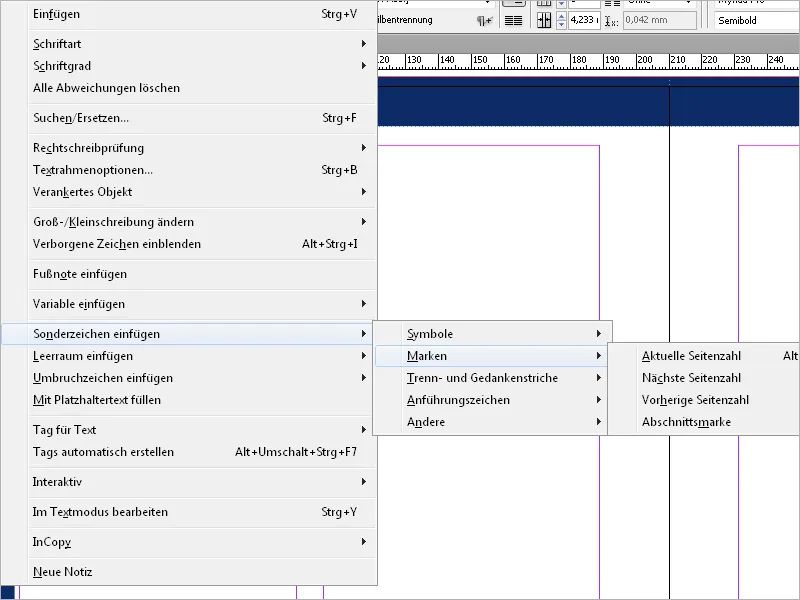
Puslapio numerį sulygiuokite pagal norimą išdėstymą ir priskirkite jam norimą šriftą bei dydį. Atlikę šiuos nustatymus, galite vilkti rėmelio su puslapio numeriu kopiją į dešiniojo pavyzdžio puslapio veidrodinio atvaizdo padėtį laikydami nuspaudę Shift+Alt klavišus. Taip išvengsite viso proceso kartojimo.
Kitame žingsnyje į pavyzdžių puslapius pridėkite antraštės sritį, kaip dabartinių temų antraštę. Vėl naudodami teksto įrankį nubrėžkite rėmelį, pradedant nuo viršutinio kairiojo nukritimo krašto (t. y. x ir y -3 mm) iki 15 mm aukščio puslapio apačioje. Dabar įrašykite, pavyzdžiui, "Title topic" arba "Headline" (antraštė) kaip antraštėms skirtą tekstą. Suformatuokite šriftą ir sulygiuokite jį į šonus. Kadangi šriftas turėtų būti rodomas negatyviai spalvotoje juostoje viršuje, pasirinkite jį ir klaviatūros sparčiuoju klavišu F5 iškvieskite spalvų laukus. Dabar kaip spalvą pasirinkite popierių.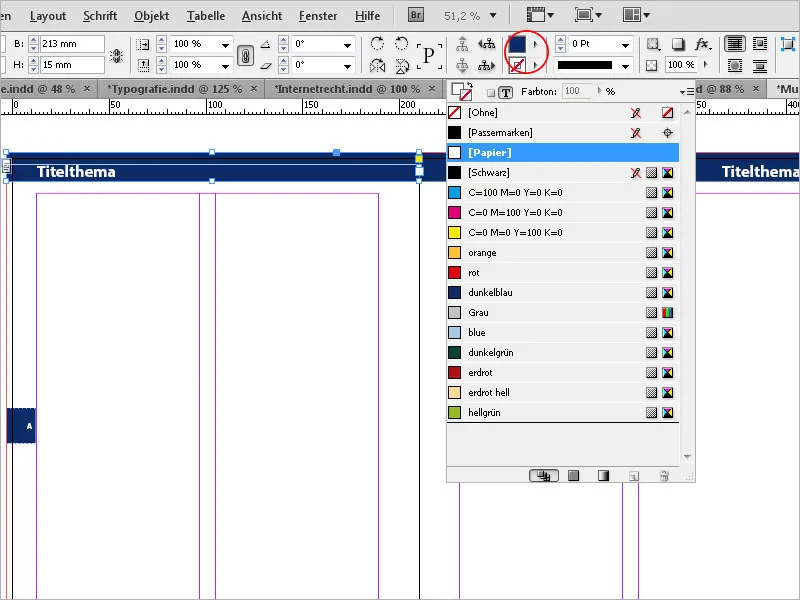
Norėdami sukurti spalvotą šrifto foną, spustelėkite pasirinkimo įrankį. Taip bus atrinktas teksto rėmelis. Tada galite jam priskirti atitinkamą spalvą spustelėję spalvų paletėje.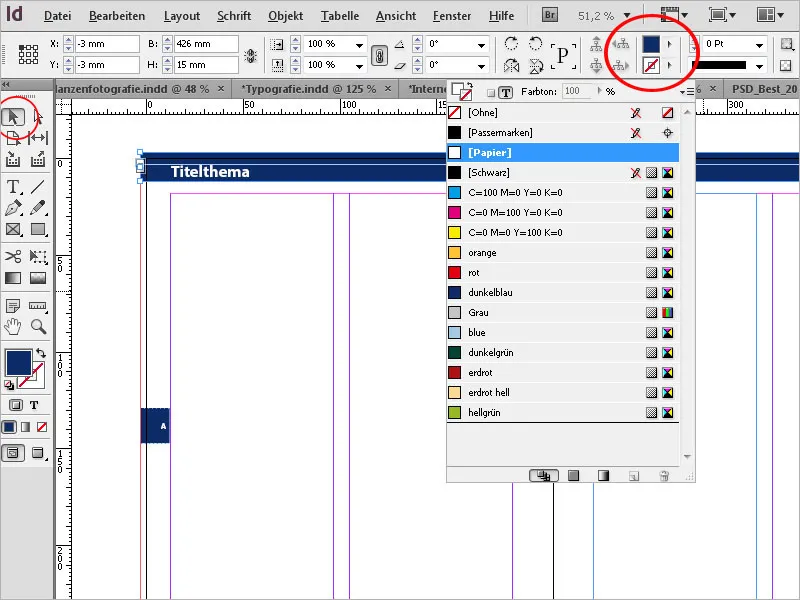
Norėdami šį maketo elementą patalpinti dešiniajame pavyzdžio puslapyje, vėl vilkite jį į dešinįjį puslapį laikydami nuspaudę Shift+Alt klavišus. Jums dar gali tekti pakoreguoti teksto išlyginimą. Puslapių paletėje jau galite atpažinti naujai sukurtus pagrindinio puslapio elementus dokumento puslapiuose. Dukart spustelėkite puslapį, kad pereitumėte į puslapio rodinį. Dabar čia galima matyti visus elementus, o puslapių numerių laukuose vietoj vietovės žymeklio pateikiami dabartiniai stulpelių numeriai.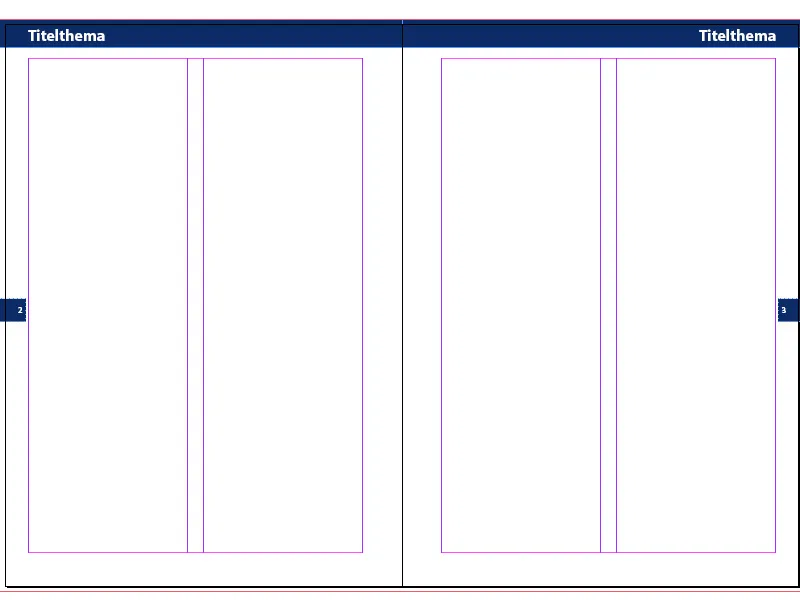
Jei norite pridėti naują puslapį, spustelėkite to paties pavadinimo piktogramą puslapio paletės apačioje (jei ant jos užvesite pelę, bus rodoma funkcijos užuomina ). Jei norite pridėti kelis papildomus puslapius, patogiau iškviesti paletės meniu ir naudoti funkciją Insert new pages (įterpti naujus puslapius).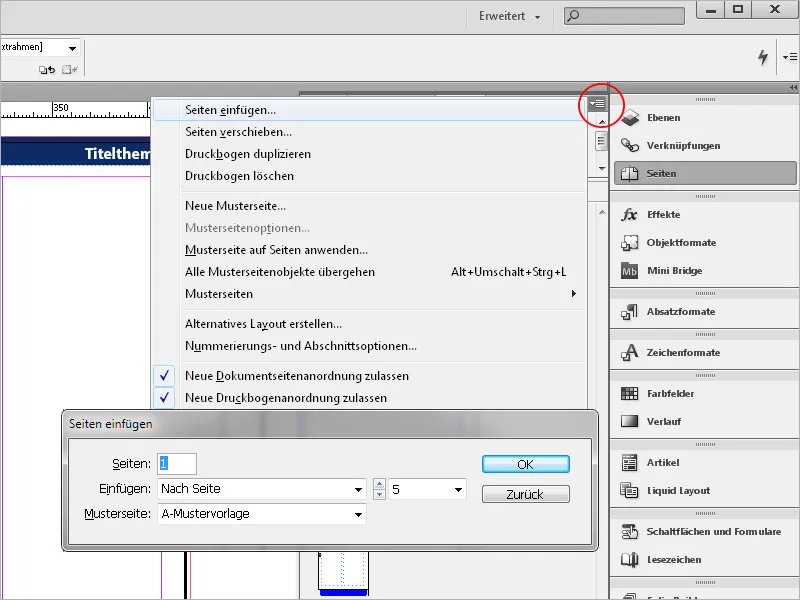
Čia galite nurodyti naujų puslapių skaičių, taip pat puslapį, po kurio jie bus įterpti. Jei naudojate du ar daugiau šablonų, kiekvienas jų bus pavadintas atskira raide, o tada galėsite pasirinkti norimą šabloną. Spustelėkite OK, kad į dokumentą būtų įtraukti nauji puslapiai, įskaitant visus elementus.
Tam tikriems puslapiams, pavyzdžiui, antraštiniam, galiniam ar reklamos puslapiams, negalima naudoti pavyzdinio puslapio išdėstymo. Šiems puslapiams norite sukurti visiškai individualų, nesikartojantį dizainą. Puslapių paletėje virš pavyzdinio šablono A yra šablonas [Nėra]. Laikykite nuspaudę pelės klavišą ir vilkite šį šabloną ant titulinio puslapio. Dabar jame nėra visų šablono A elementų ir galite iš karto pradėti kurti dizainą.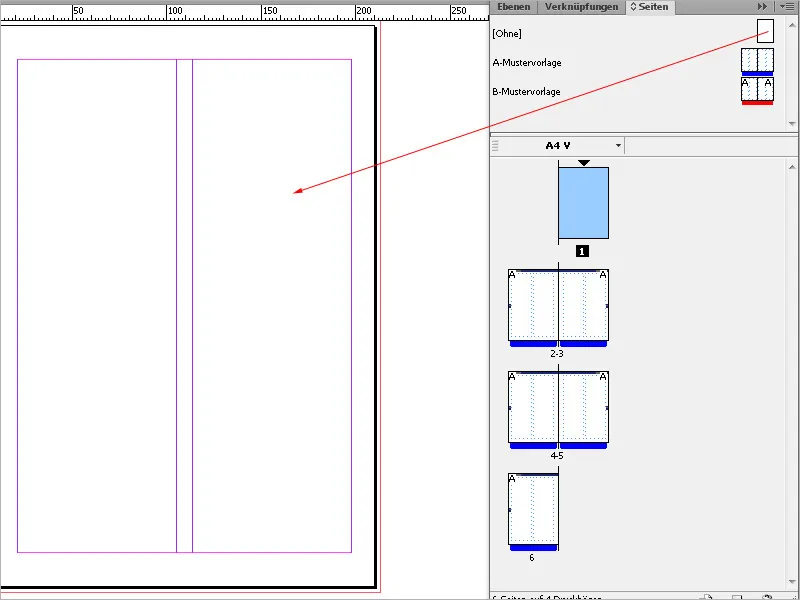
Jei atskiriems brošiūros skyriams norite naudoti skirtingus dizainus, patartina tam sukurti atskirus šablonus. Pavyzdžiui, antraštės ir puslapio numerio fono bei galbūt fono spalvos gali būti skirtingos. Norėdami sukurti naujus pagrindinius puslapius, puslapio valdymo skydelio paletės meniu pasirinkite New master page... (naujas pagrindinis puslapis...).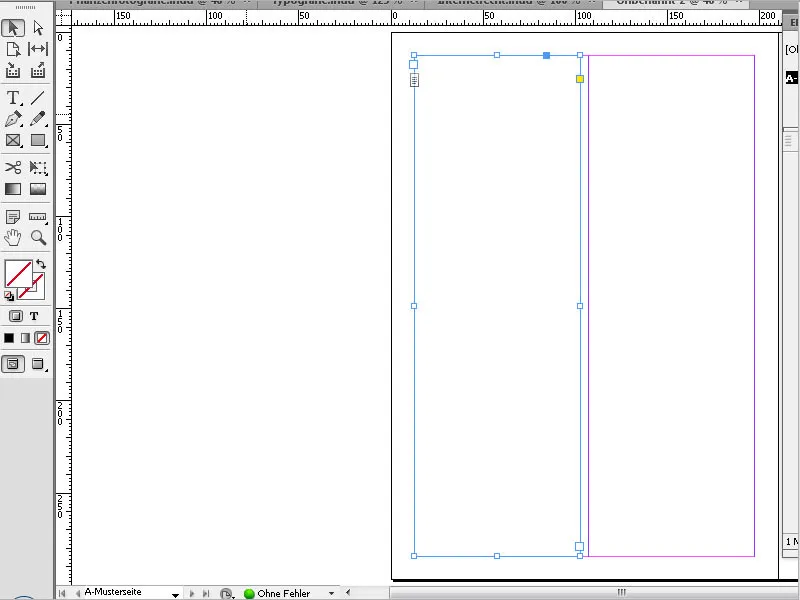
Kaip priešdėlis siūloma kita prieinama abėcėlės raidė, tačiau galite priskirti ir savo pavadinimą, kurio riba - keturi ženklai. Skyriaus pavadinimą galite įvesti lauke Name (Pavadinimas).
Toliau esančiame lauke galite pasirinkti esamą pavyzdinį puslapį , jei turi skirtis tik detalės (pvz., spalvų schema). Jei puslapis turi būti kitaip apipavidalintas, iš išskleidžiamajame meniu pasirinkite [Nėra]. Jei norite, kad tai vėl būtų dvigubas puslapis, lauke Number of pages (puslapių skaičius) įveskite 2.
Spustelėjus OK, naujas dvigubas puslapis bus sukurtas po pirmuoju ir galėsite pradėti jį kurti arba pritaikyti. Puslapio paletės viršuje dabar rasite standartinį šabloną [None] (Nėra), po juo - šabloną A, o po juo - šabloną B (arba jūsų suteiktą pavadinimą). Jei neužtenka vietos, padidinkite puslapio paletę vilkdami apatinį dešinįjį kampą žemyn, laikydami nuspaustą pelės klavišą. Tada padidinkite šablonų pavyzdžiams skirtą plotą vilkdami dokumento puslapių skiriamąją juostą žemyn, laikydami nuspaustą pelės mygtuką.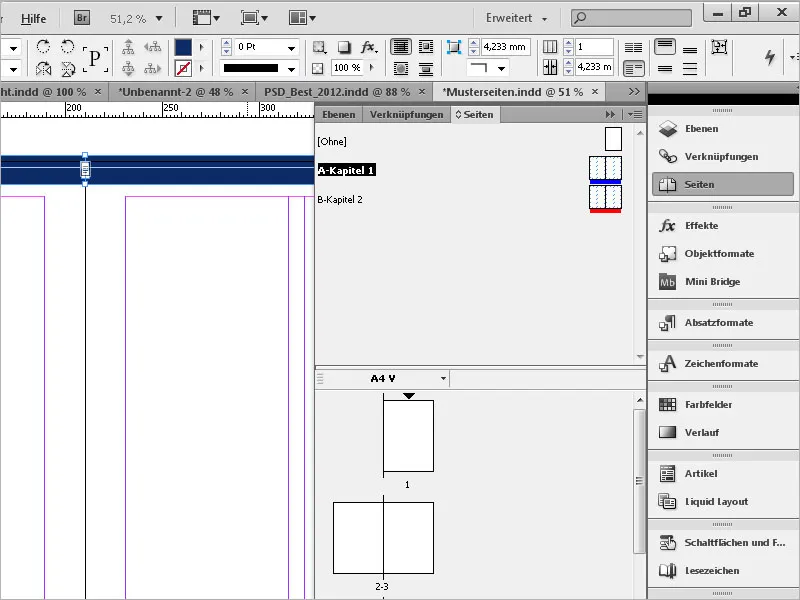
Kad būtų galima vizualiai geriau atskirti skirtingus pavyzdžių puslapius, "InDesign" siūlo galimybę juos pažymėti spalvotomis etiketėmis. Norėdami tai padaryti, dešiniuoju pelės klavišu spustelėkite atitinkamą pavyzdinį puslapį (jei puslapiai dvigubi, turi būti pažymėti abu) ir kontekstiniame meniu pasirinkite Page attributes>Colour label (puslapio atributai>Balorinė etiketė).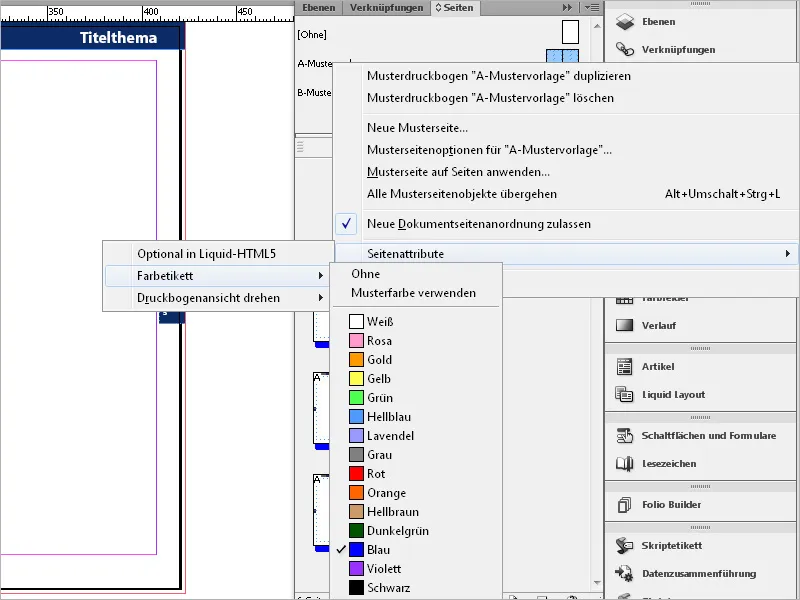
Tada "InDesign" atidaro meniu su spalvų laukais, iš kurių galite pasirinkti tinkamą spalvą. Tuomet ir pagrindiniams puslapiams, ir šablono pagrindu sukurtiems dokumento puslapiams apatinėje puslapio paletės srityje bus uždėta spalvota etiketė, todėl iš karto bus galima matyti, kuriam puslapiui jie priklauso.
Kaip pavyzdinio šablono savybes galima perkelti į dokumento puslapius, taip ir suprojektuotą dokumento puslapį galima vilkti į puslapio paletės pavyzdinio šablono srities viršų laikant nuspaustą pelės mygtuką. Jam automatiškai suteikiamas priešdėlis ir dabar jį galima naudoti kaip dokumento puslapių šabloną.
Pavyzdinius šablonus taip pat galite importuoti iš kitų "InDesign" dokumentų. Norėdami tai padaryti, spustelėkite puslapių valdymo skydelio paletės meniu esančią parinktį Pavyzdiniai puslapiai>Įkelti pavyzdinius puslapius.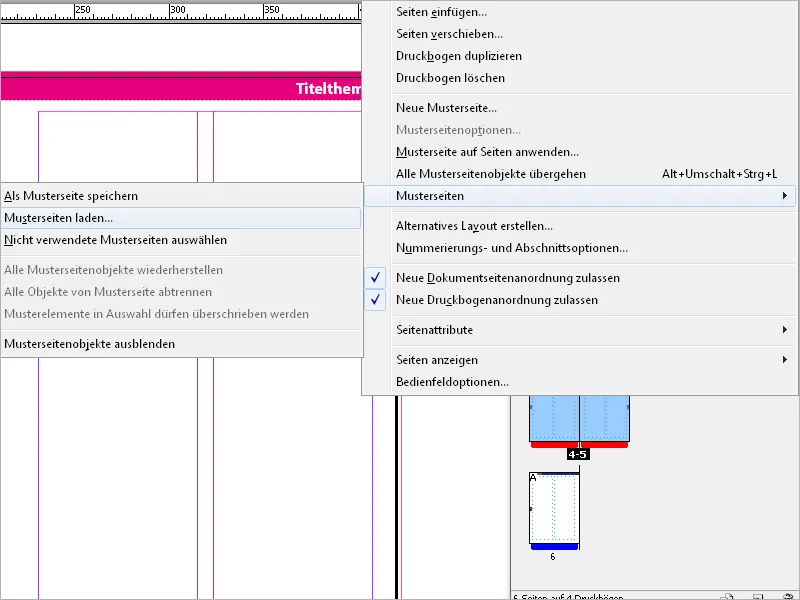
Dabar failų naršyklėje raskite šaltinio dokumentą. Dukart spustelėkite failo pavadinimą, kad importuotumėte pavyzdinius puslapius. Jei abiejuose dokumentuose pagrindiniams puslapiams naudojamas tas pats pavadinimas, rodomas įspėjimas su galimybe pakeisti arba pervadinti puslapius tuo pačiu pavadinimu. Pervadinant pavadinimus, importuojami pagrindiniai puslapiai automatiškai pervadinami su nuosekliu priešdėliu ir išdėstomi po esamais puslapiais (gali tekti šiek tiek perkelti skiriamąją juostą po pagrindiniais šablonais žemyn).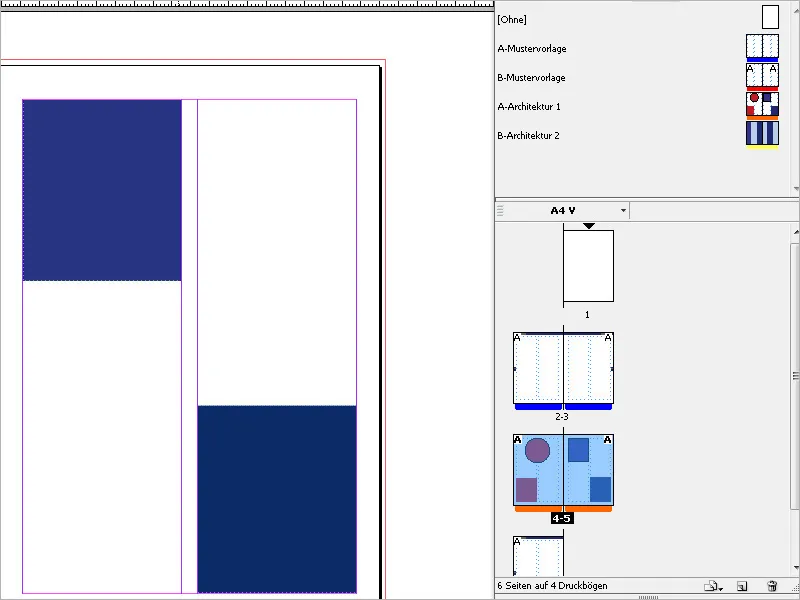
Norėdami importuotus pagrindinius puslapius pritaikyti dokumento puslapiams, pasirinkite juos puslapių paletėje ir dešiniojo pelės klavišo kontekstiniame meniu pasirinkite Taikyti pagrindinį puslapį puslapiams.
Šiame dialogo lange pasirinkite norimą šabloną. Spustelėkite Gerai, kad priskirtumėte jį pasirinktiems puslapiams.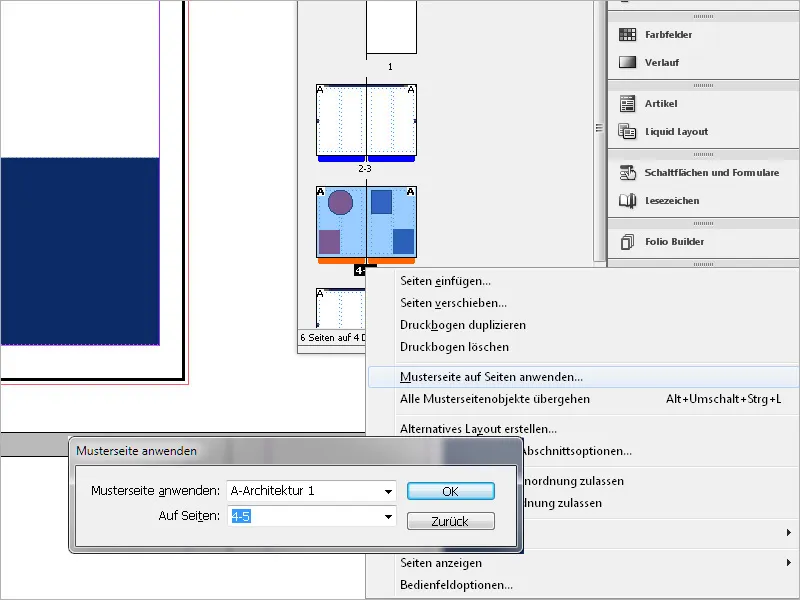
Pagrindinio puslapio elementai dokumento puslapiuose yra užrakinti redagavimui. Jei vis tiek norite atlikti puslapio koregavimą, puslapių paletėje pasirinkite puslapį ir kontekstiniame meniu (Alt+Shift+Ctrl+L) pasirinkite įrašą Override all master page objects (panaikinti visus pagrindinio puslapio objektus).
Tuomet galima redaguoti visus pagrindinio puslapio objektus atitinkamame puslapyje. Tačiau tada paties pagrindinio puslapio pakeitimai nebeturės įtakos šiems puslapiams. Jei po pakeitimų norite atkurti pagrindinio puslapio būseną, kontekstiniame meniu pasirinkite Taikyti pagrindinį puslapį puslapiams.